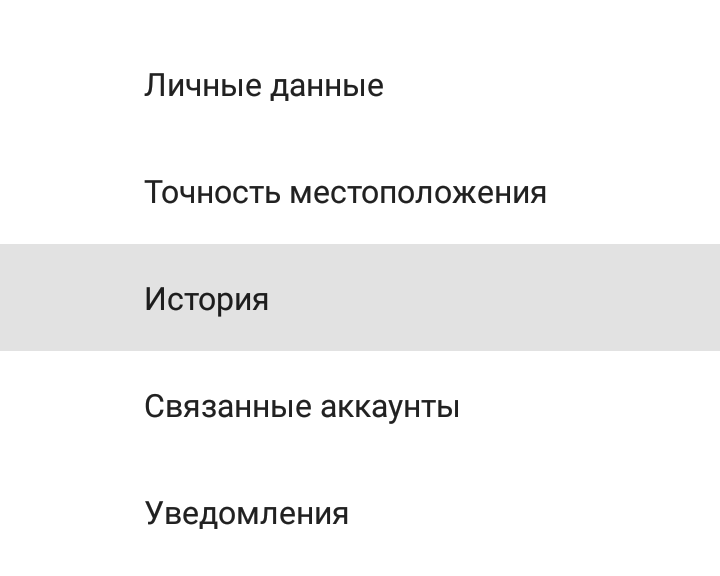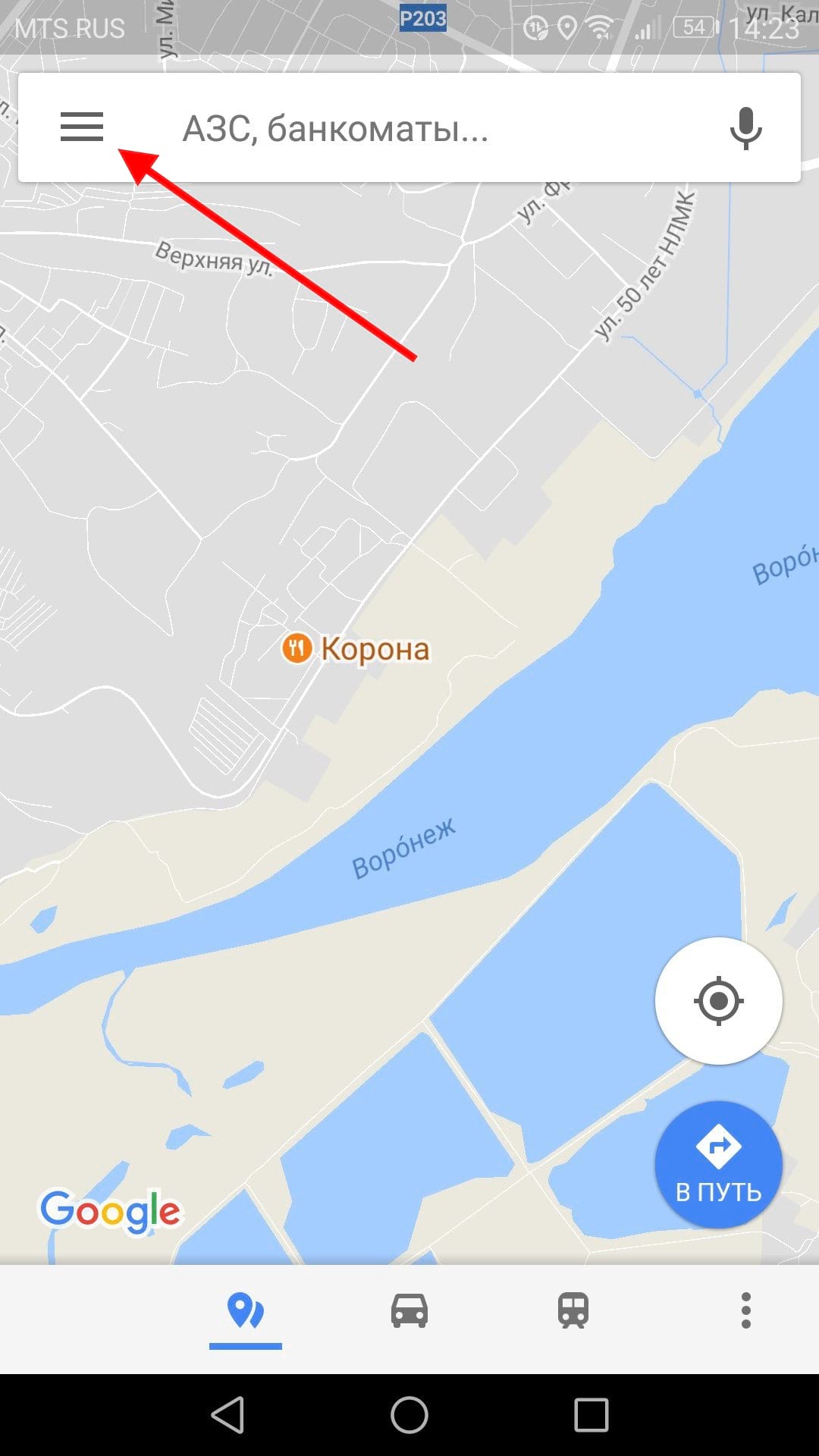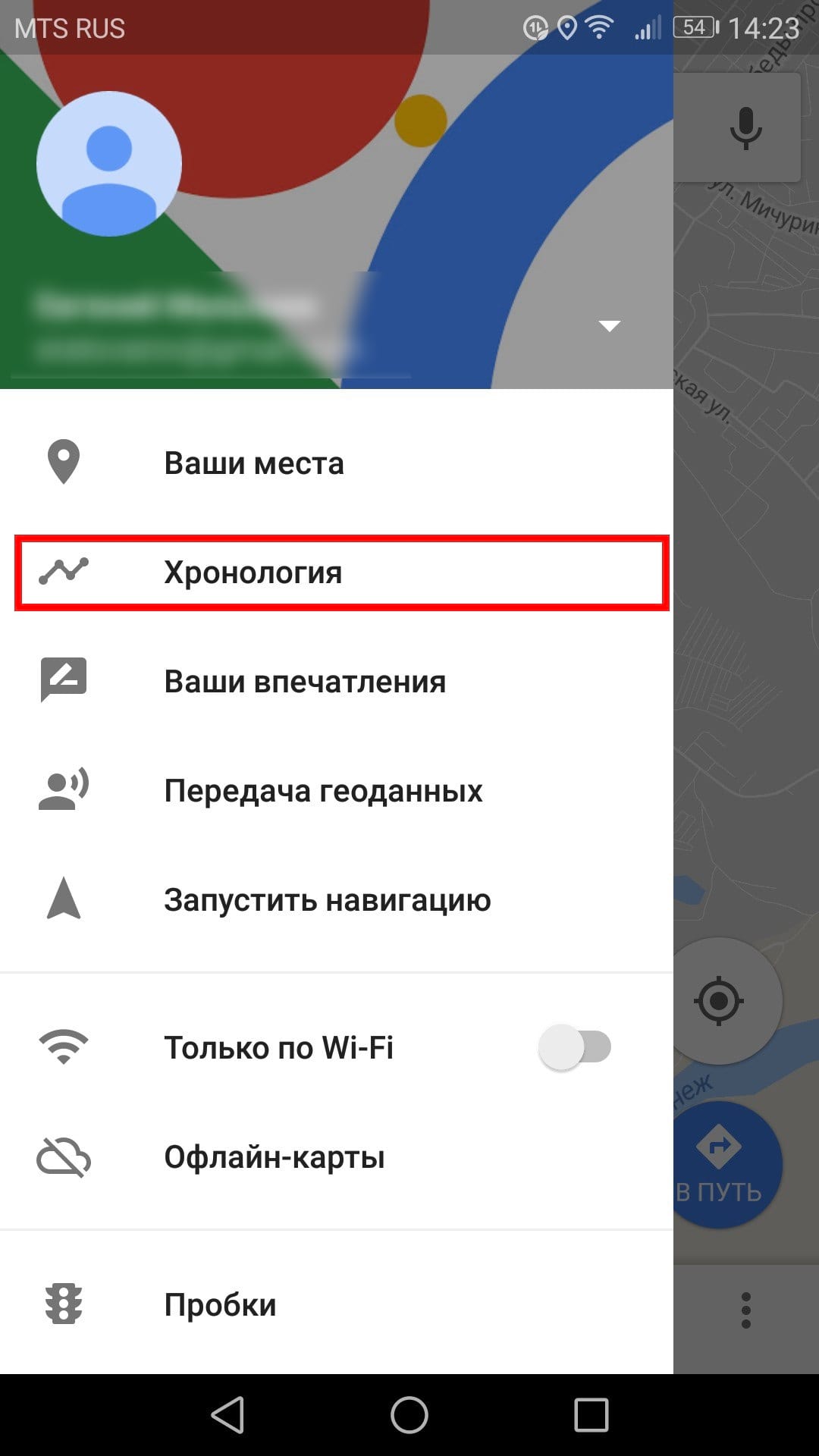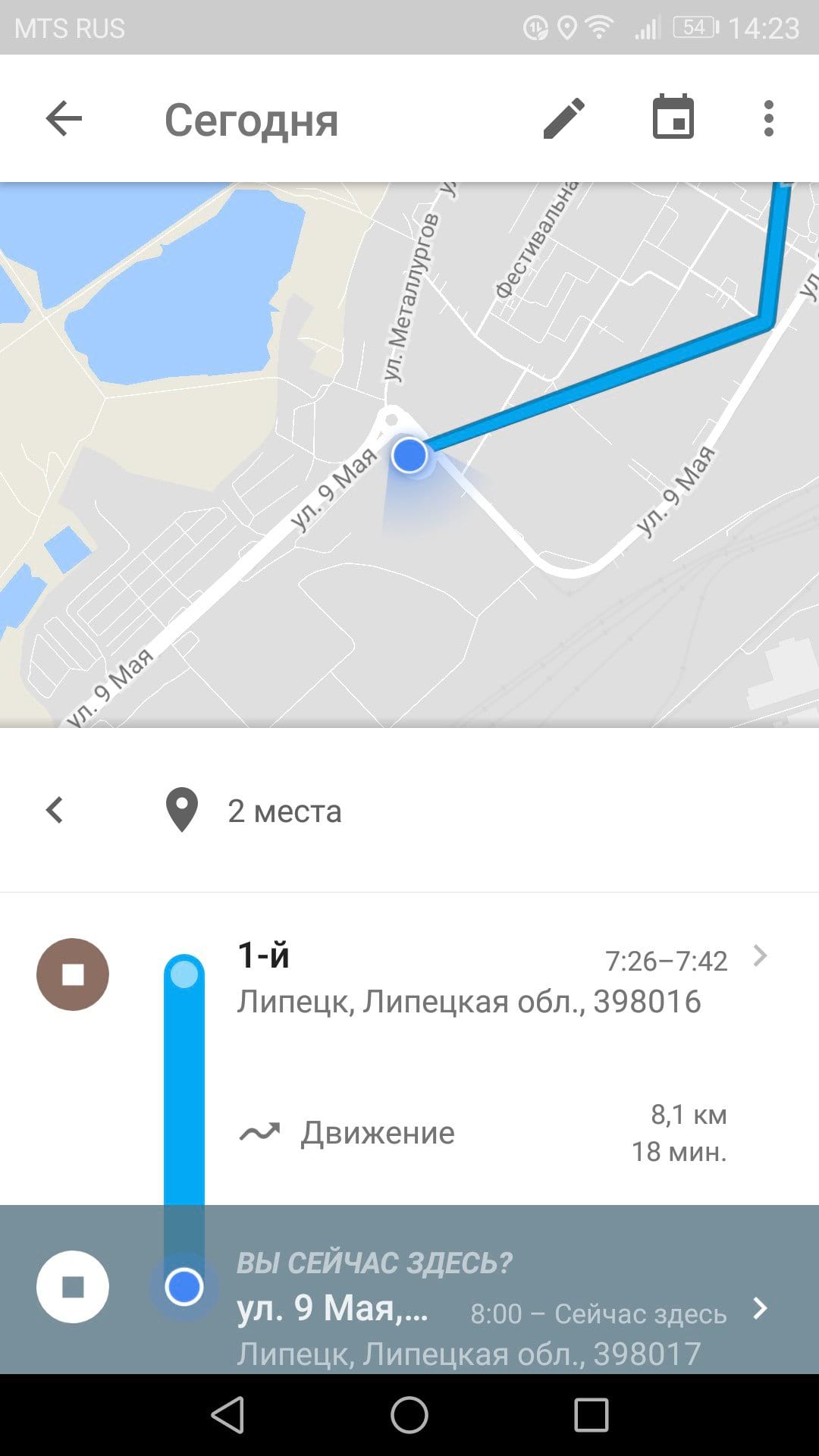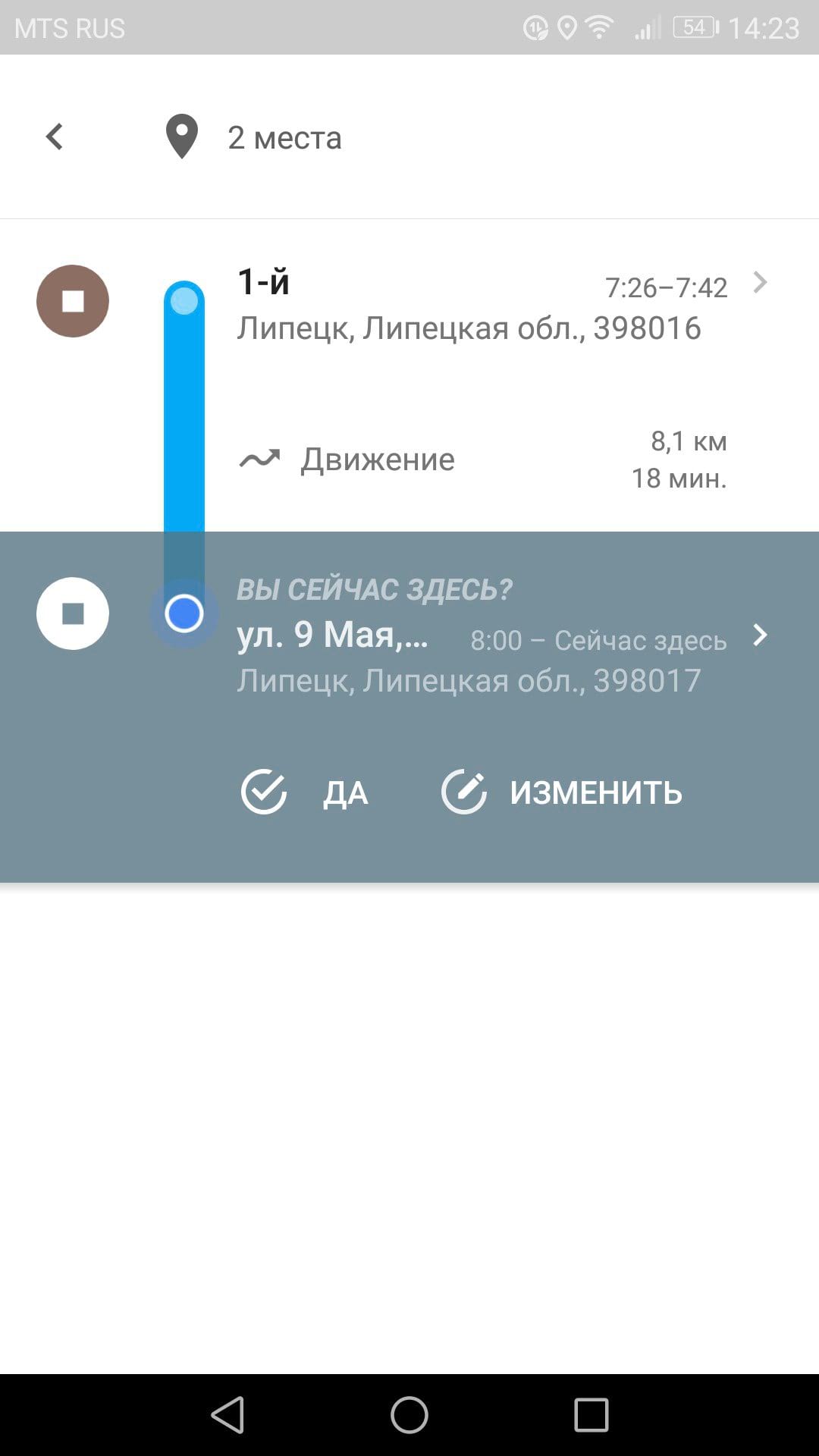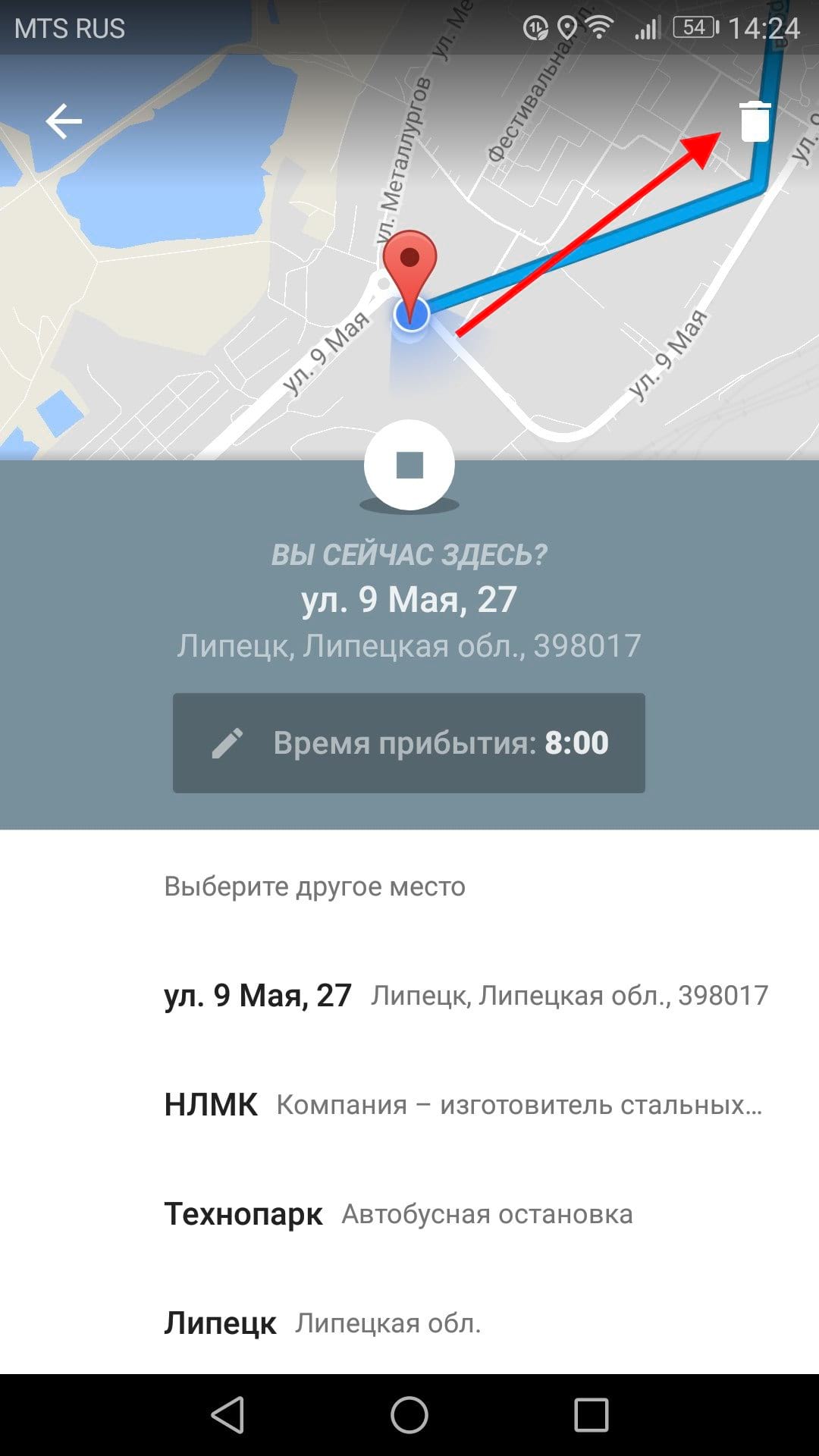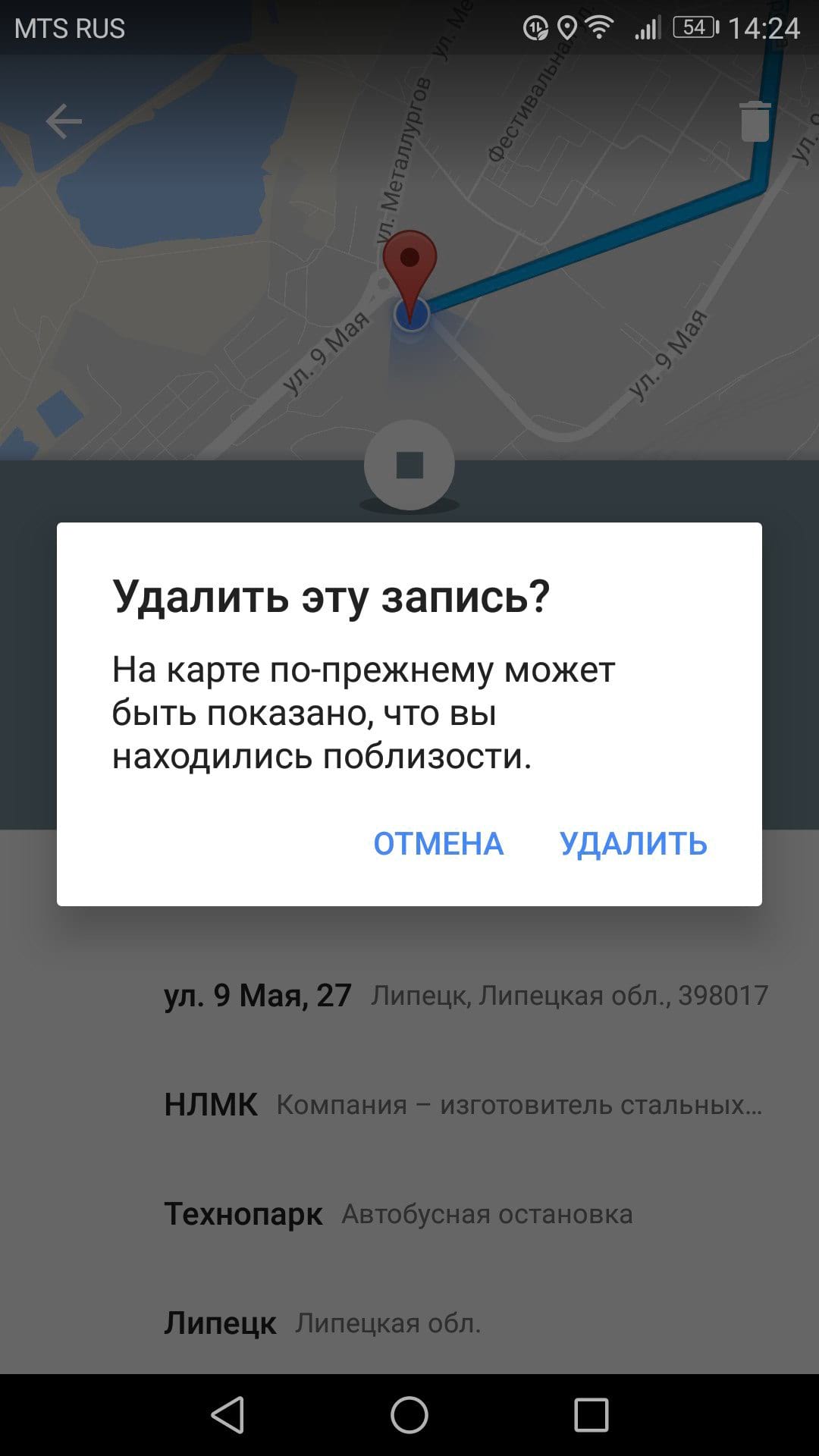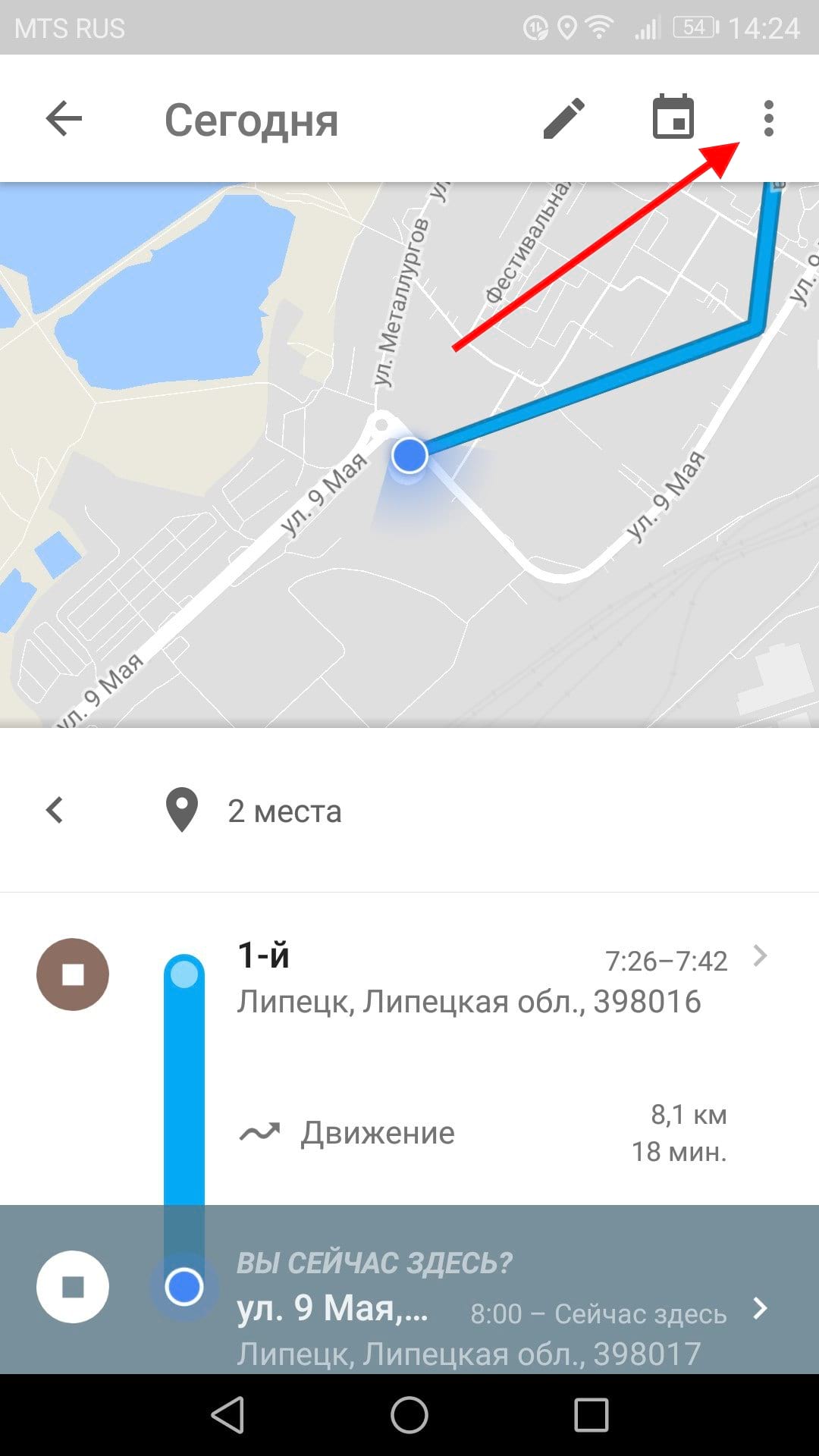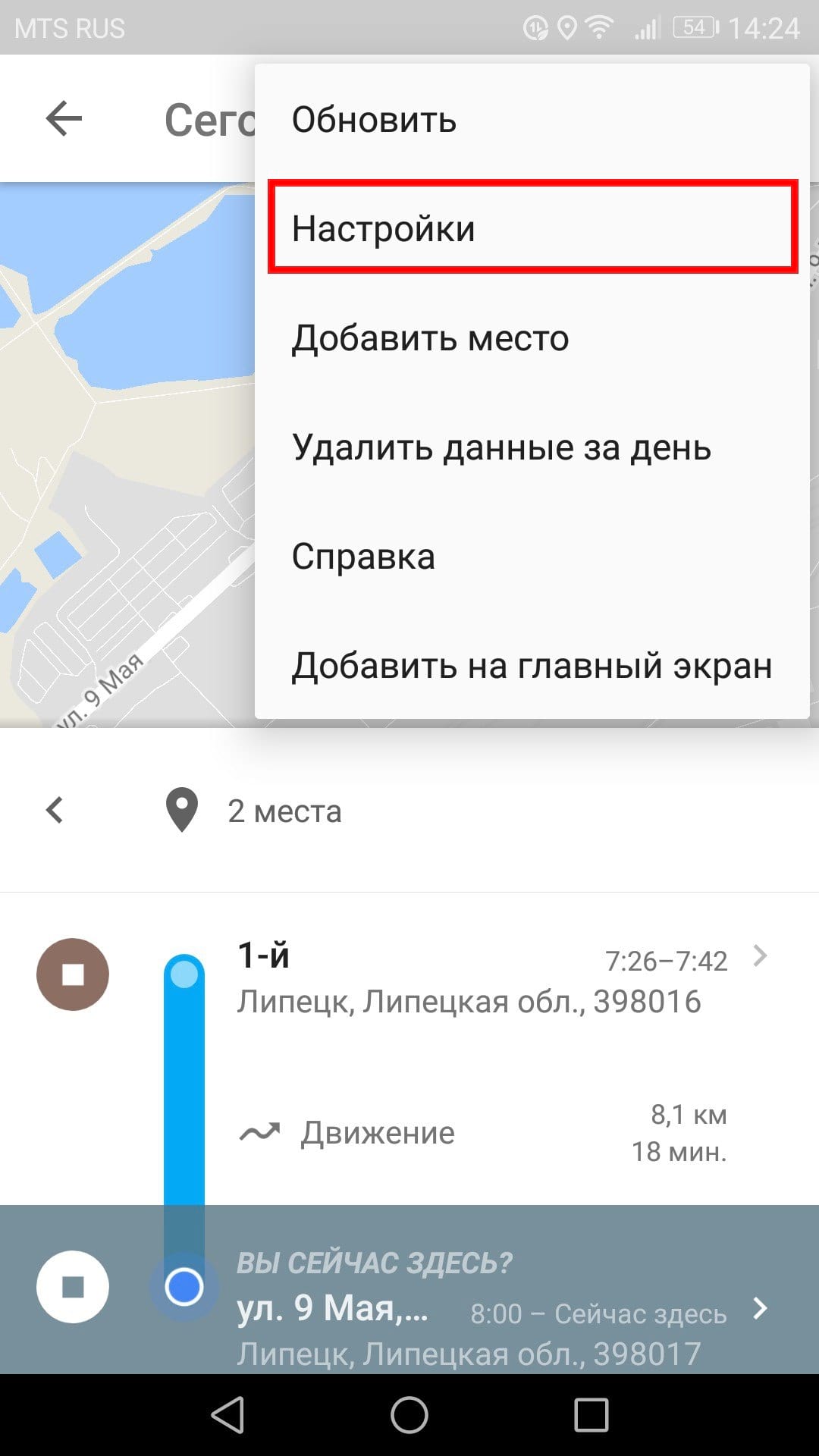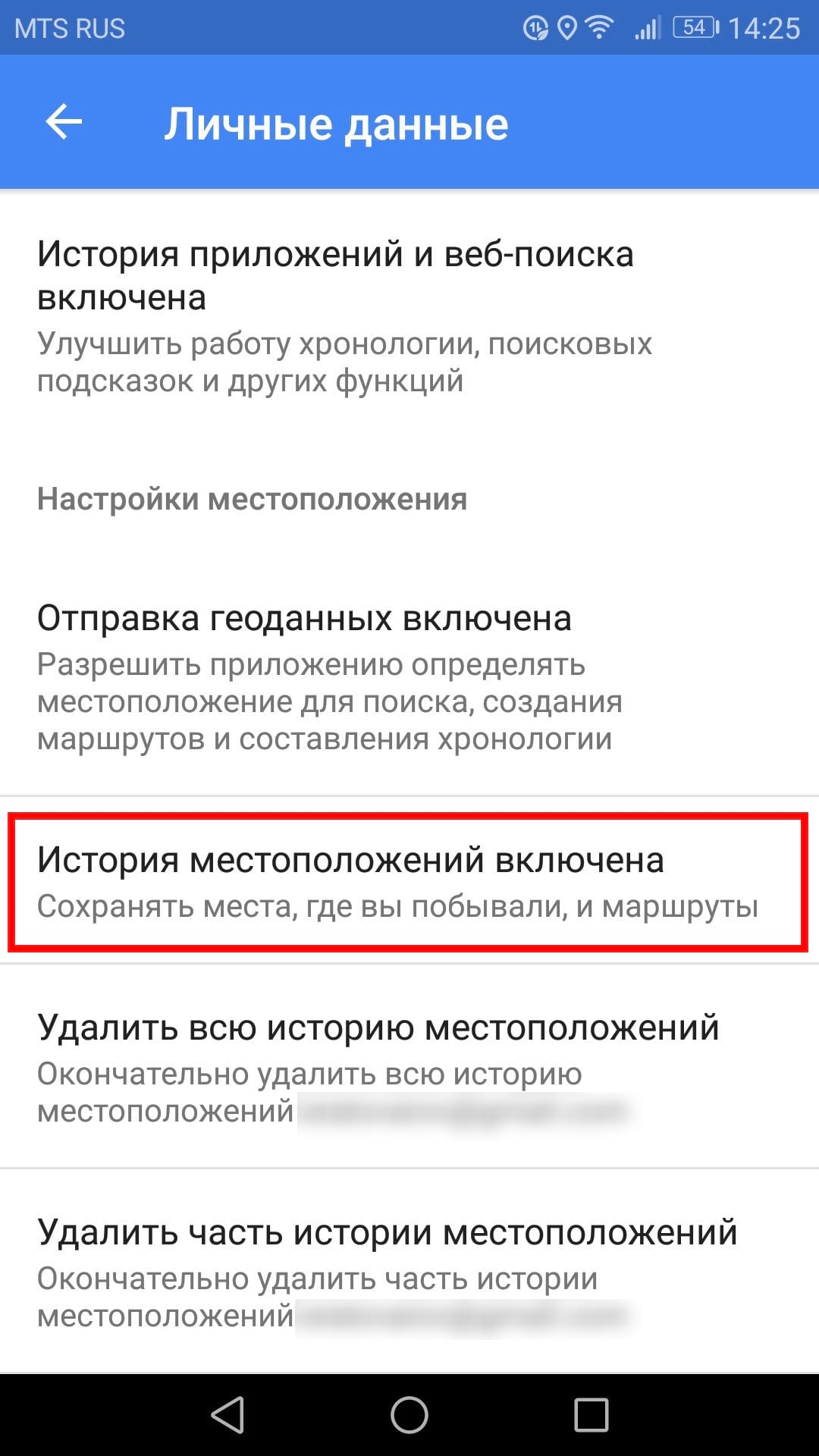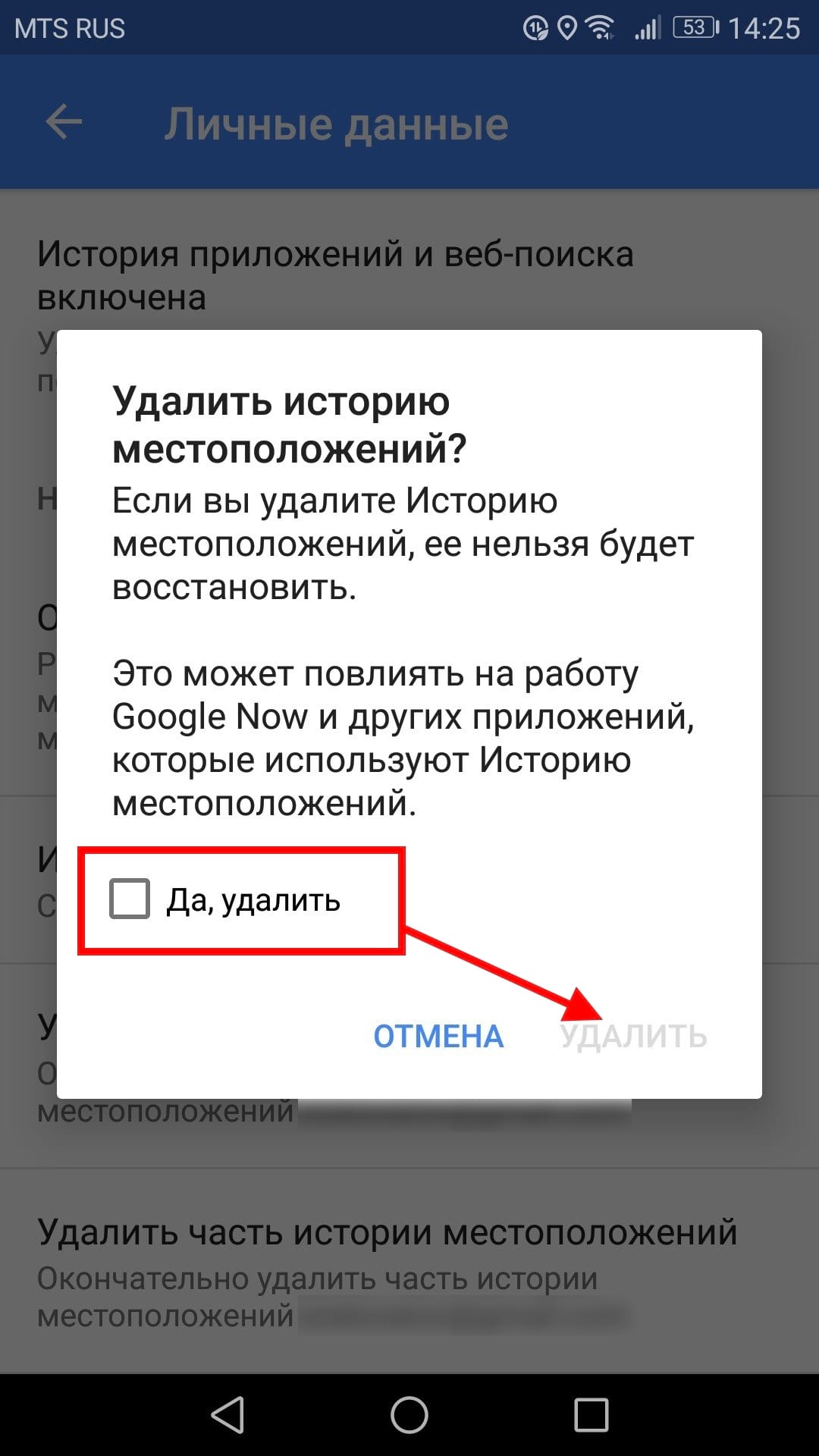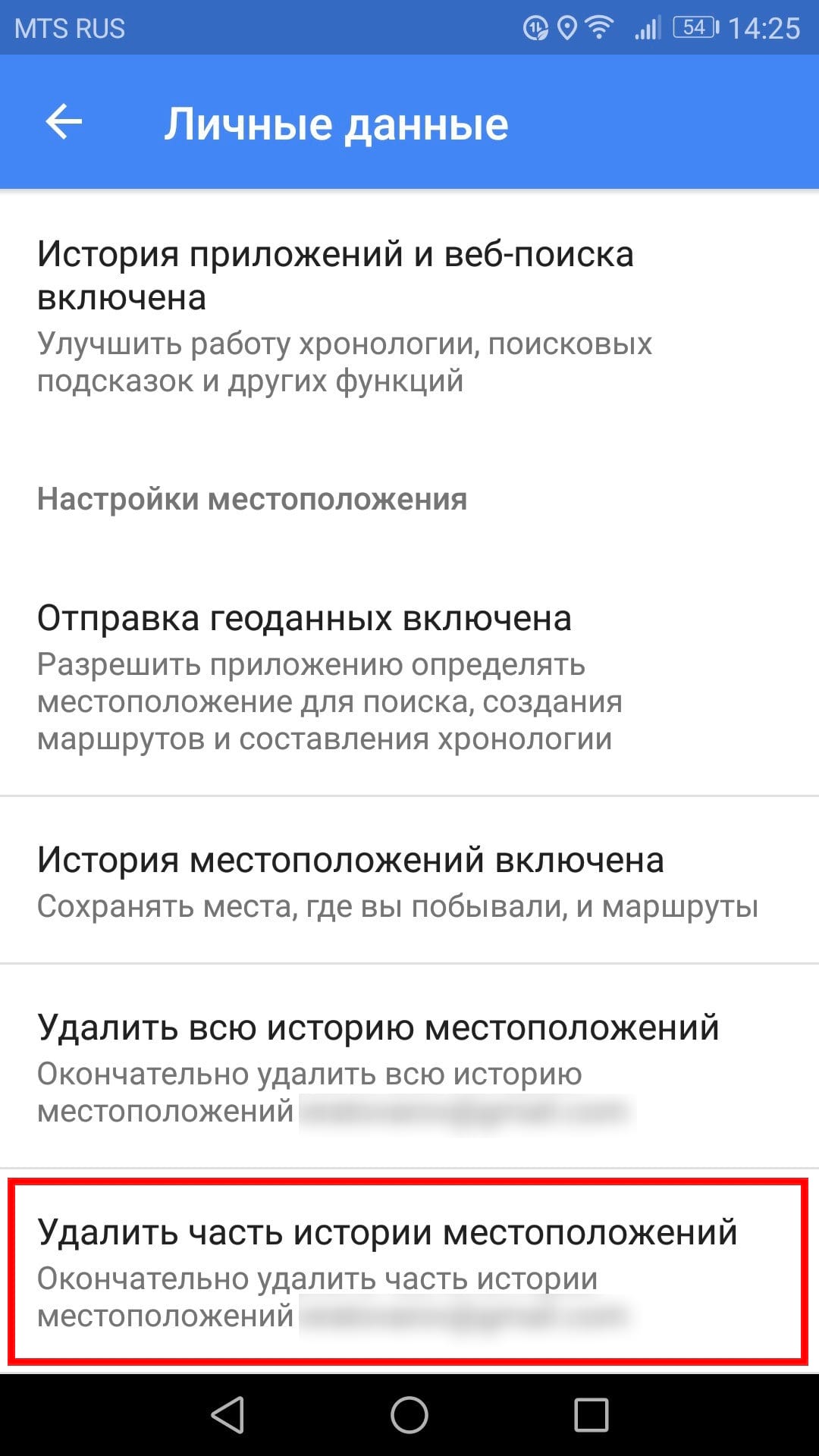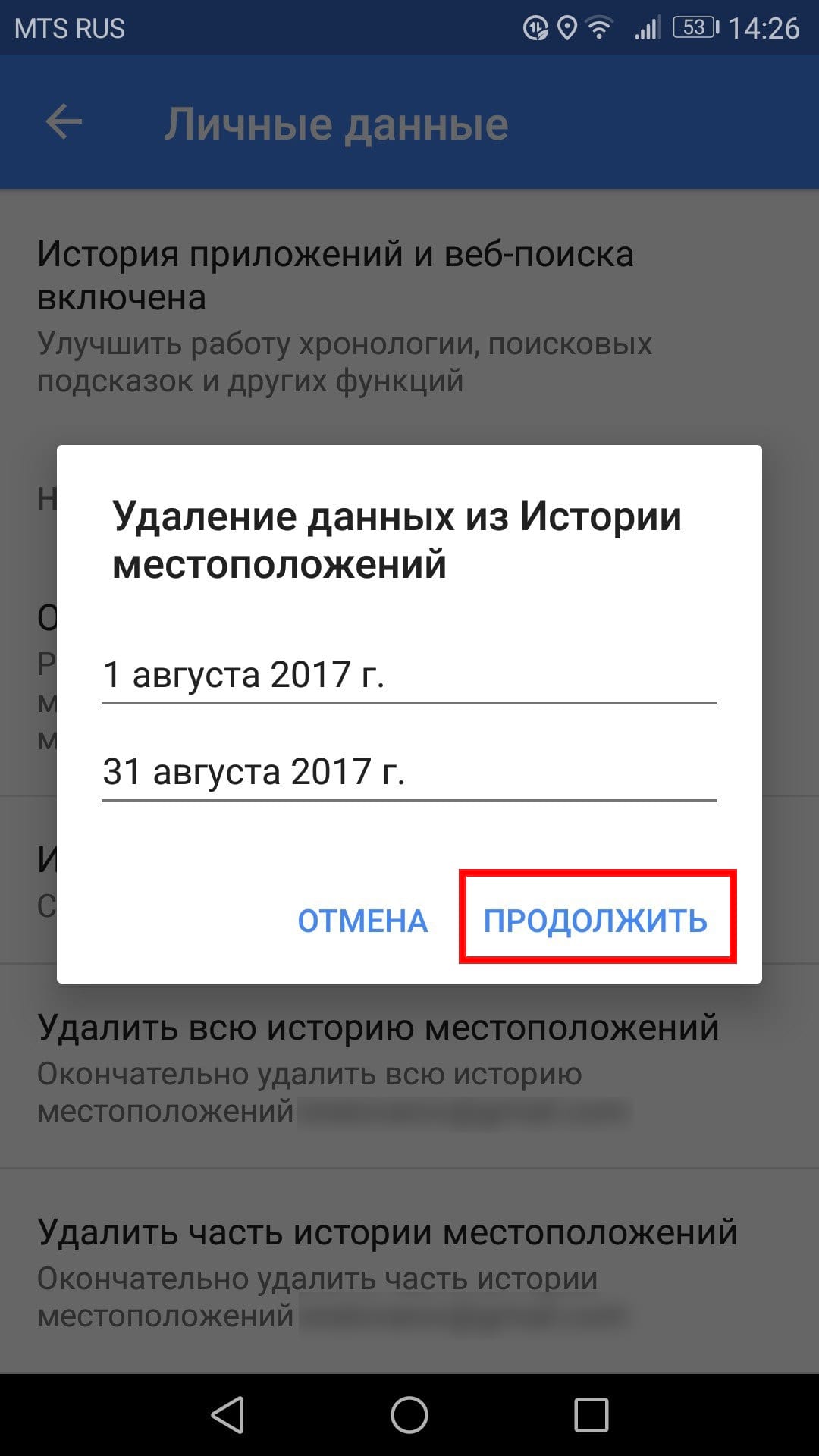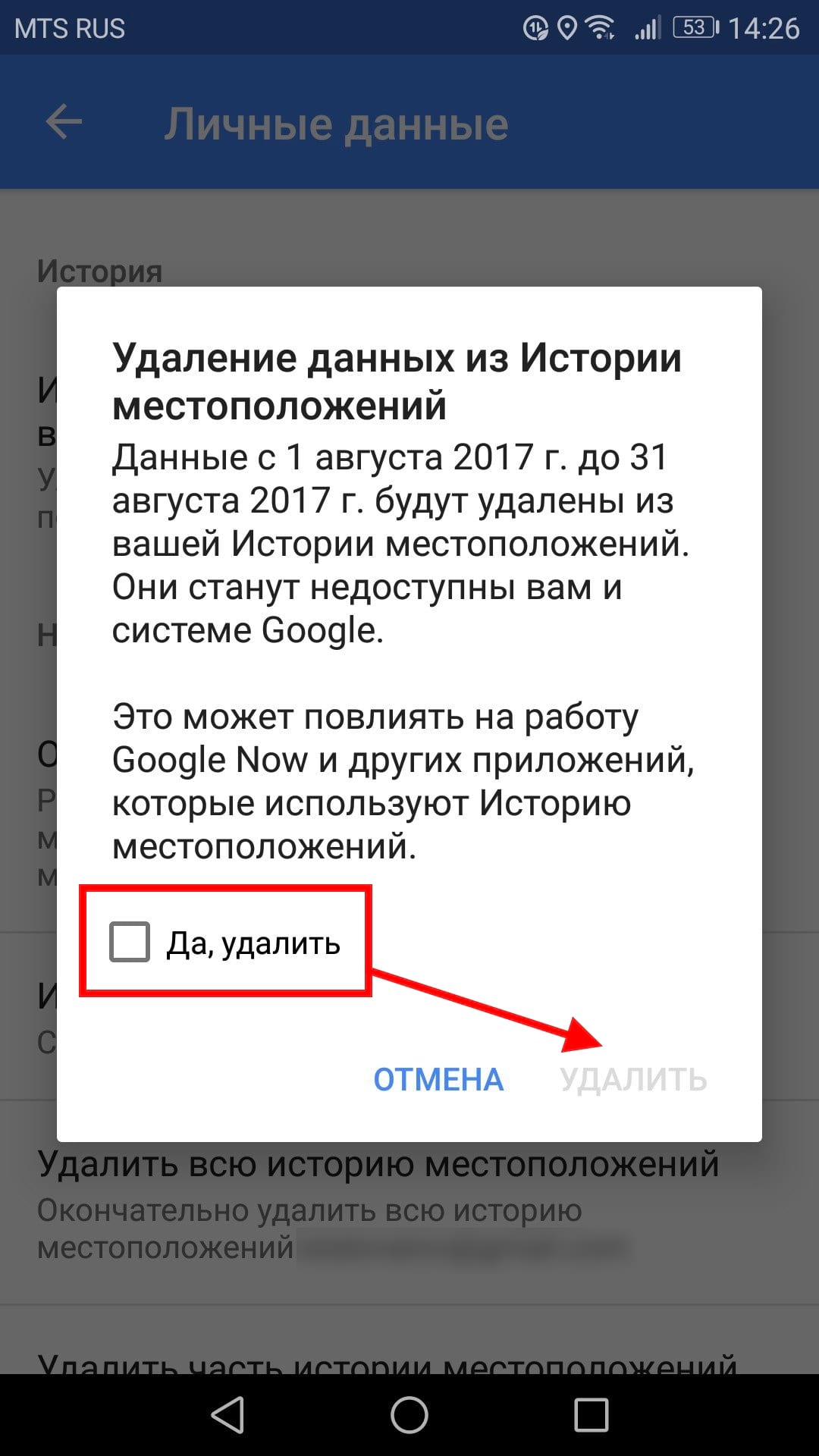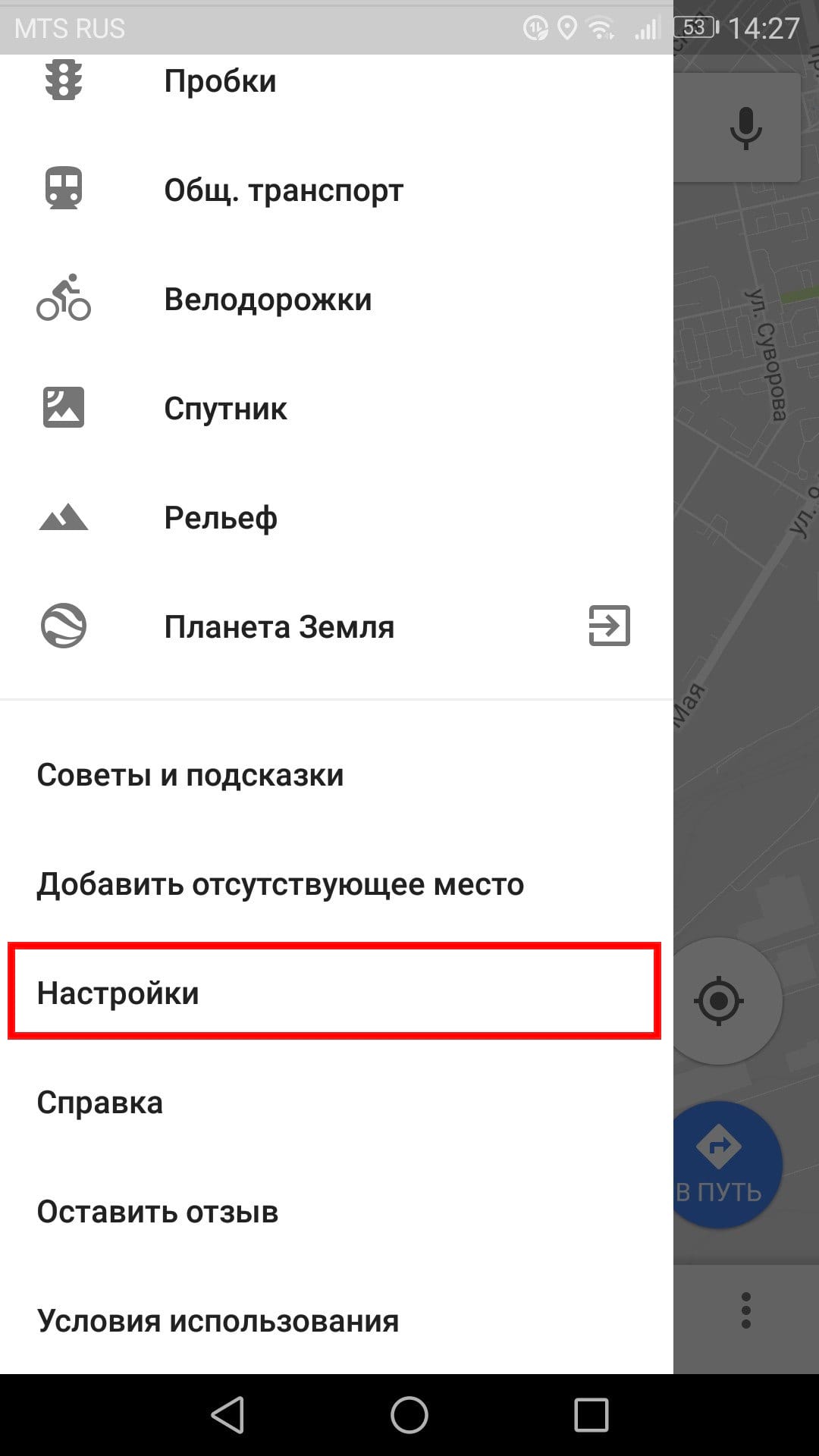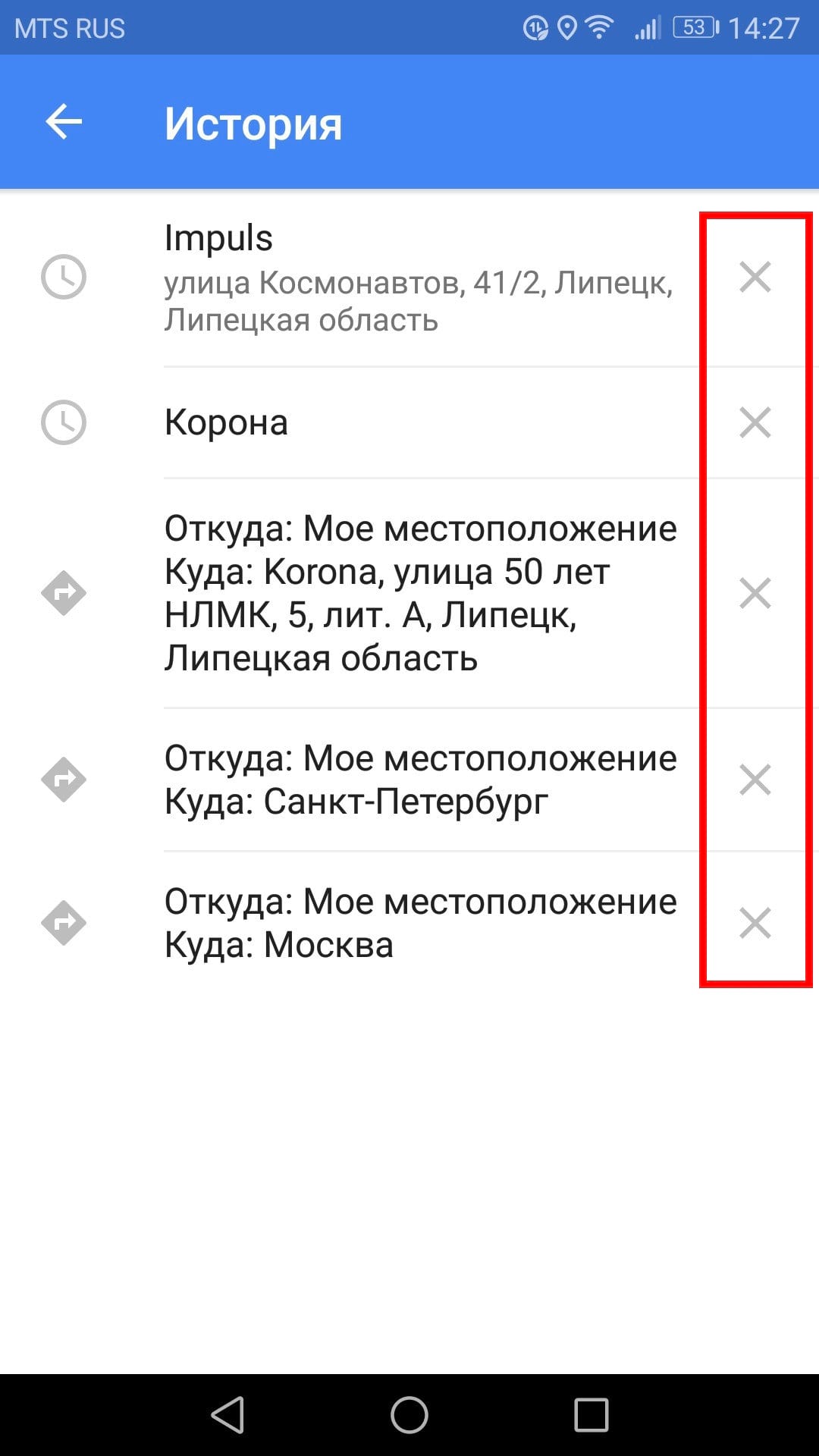- Как очистить историю поиска в Google Maps
- Как удалить элементы из истории Google Карт на Android
- Как автоматически удалять историю поиска Google Maps
- Как очистить историю поиска в устройствах IOS
- Как очистить историю приложения Google Maps полностью
- Приостановка истории местоположений Google Maps
- Как удалить места из истории поиска на ПК
- Удаление кэша с помощью CCleaner
- qdroid.ru
- Как очистить историю поиска и местоположения в Google Картах на Android
- Как очистить историю Google Карт на телефоне
- Как просматривать и удалять историю Google Карт на Android и iOS
- Как изменить или удалить отдельные записи из хронологии Google Карт
- Как остановить (и удалить все) отслеживание истории местоположений в Google Картах
- Как удалить историю навигации
- Как в Гугл картах удалить историю поиска — актуальная инструкция!
- Удаление поиска Google Карты на ПК
- Как убрать сведения о поиске на Картах на телефоне
Как очистить историю поиска в Google Maps

Мы частенько ищем в Картах Google какие-либо места или адреса, к которым не собираемся возвращаться, и нам нет необходимости сохранять их в истории поиска. Подобные вещи перегружают кэш, к ним добавляются файлы cookie, и устройство начинает работать медленнее. К счастью, приложение предоставляет свои пользователям возможность удалять поисковые запросы и заданные местоположения из Google Maps. Историю и вовсе можно отключить, если нужда в ней отсутствует. Как очистить историю поиска в Google Maps, рассмотрим в этом обзоре.
Как удалить элементы из истории Google Карт на Android
Выбрать элементы, подлежащие удалению, можно, просмотрев историю поиска. Чтобы открыть историю на устройстве Android, необходимо:
Запустить приложение Google Maps и войти в свою учетную запись.
Кликнуть пиктограмму меню, выбрать Настройки, а затем — История карт. Здесь можно просмотреть весь список произведенных поисков. Для просмотра подробной информации о выполненном действии следует открыть пункт Подробнее.
Для удаления элемента следует отметить его, вызвать выпадающее меню и выбрать — Удалить. Появится окно для подтверждения действия.
Можно удалить историю поиска в определенном диапазоне дат. Для этого нажать кнопку меню вверху экрана и выбрать Удалить действие.
Удаленный объект поиска или конкретное действие не будут больше отображаться при выполнении нового запроса в Картах. Если удалить какой-либо маршрут или элемент навигации, приложение перестанет предлагать его в качестве подсказки при определении местоположения. При этом остальные элементы поиска, в том числе идентичные, останутся без изменений.
Как автоматически удалять историю поиска Google Maps
Функцию автоматической очистки истории можно задать в настройках приложения. Для этого нужно:
- Запустить Google Карты, открыть меню и выбрать Настройки.
- Войти в раздел История карт, кликнуть пиктограмму меню в правом верхнем углу экрана и выбрать Сохранить активность для. Здесь можно задать временной интервал для сохранения истории поиска — от 3 до 18 месяцев. Для подтверждения изменения настроек кликнуть Далее.
- Элементы истории, выходящие за пределы этого промежутка, будут удаляться ежедневно в автоматическом режиме.
Как очистить историю поиска в устройствах IOS
Алгоритм в целом схож с тем, что применяется для ОС Андроид:
- Запустить Google Карты на устройстве iPhone или iPad.
- Вызвать меню, кликнув на символ в виде 3-х сложенных линий.
- Выбрать пункт Настройки, а затем — История карт.
- Рядом с каждым элементом поиска можно увидеть значок X. Нажав на него, мы запускаем процедуру удаления данного объекта.
- Для подтверждения действия в появившемся окне кликнуть Удалить.
Как очистить историю приложения Google Maps полностью
Такая функция пригодится тем, кому необходимо очистить загруженные карты и данные КЭШа, а также сбросить файлы cookie. При этом можно сохранить историю поиска и заданные пункты назначения. Сделать это можно следующим образом:
- Войти в приложение Google Maps и вызвать меню.
- Открыть пункт Настройки, а в нем — Условия и конфиденциальность.
- Выбрать функцию Очистить данные приложения.
- Подтвердить действие, нажав ОК.
Приостановка истории местоположений Google Maps
Альтернативой автоматического удаления объектов истории через заданный промежуток времени может стать приостановка их записи. Чтобы задать такую функцию, следует:
- Запустить приложение Google Карты и вызвать временную шкалу, проведя пальцем от левого края.
- Войти в меню и выбрать пункт Условия и конфиденциальность.
- Прокрутив вниз, найти строку История местоположения включена.
- Отключить запись истории, переведя бегунок в соответствующее положение.
Отключение записи истории не влияет на функционирование службы определения местоположения. Всякий раз, когда приложение запрашивает доступ к вашему местоположению, последнее передается независимо от того, какие настройки заданы в отношении сохранения истории.
Как удалить места из истории поиска на ПК
Функция очистки истории Google Maps доступна и на десктопах. Чтобы удалить элементы поиска, необходимо:
- Открыть Google Maps на ПК и авторизоваться в своей учетной записи.
- Войти в меню и открыть пункт Запросы в Google Картах.
- Кликнуть по значку Еще справа и выбрать функцию Удалить действия за определенный период. Здесь можно удалить историю конкретного временного промежутка, указав диапазон в разделе Удалить по дате. Чтобы полностью очистить историю в разделе Удалить по дате следует указать диапазон Все время.
- Подтвердить действие, нажав Удалить.
Удаление кэша с помощью CCleaner
Многим владельцам ОС Windows хорошо известна программа CCleaner, предназначенная для очистки памяти компьютера от разнообразного мусора: cookies, кэша приложений, временных файлов и тому подобного. Версия CCleaner существует и для Android. Она не занимает много места, эффективно и быстро работает, а кроме того, ее можно скачать бесплатно.
Приложение CCleaner может использоваться для очистки истории Google Maps и кэша. В нем имеется функция Анализ и очистка, где можно выбрать те элементы, которые необходимо просканировать и очистить. Чтобы добавить элемент в список сканирования, нужно просто кликнуть по нему. Такой элемент, как Кэш приложений, сканируется и очищается в обязательном порядке.
Источник
qdroid.ru
Как очистить историю поиска и местоположения в Google Картах на Android
Мы все ищем много дурацких мест в Картах Google, а он сохраняет эти поиски и потом постоянно предлагает их как важные запросы. Так же часто гуляем по городу с навигатором и посещаем кучу мест куда больше никогда не вернемся, и нет причин, чтобы они хранились в истории приложения.
Вы можете быстро удалить конкретные поисковые запросы и местоположения, которые вы недавно просматривали прямо с Карт на вашем телефоне. Давайте покажем вам, как это сделать.
Как очистить историю Google Карт на телефоне
Если вы хотите удалить отдельные элементы в своем поиске или истории местоположений на Картах Google, это займет всего несколько минут:
- Откройте Google Карты, проведите пальцем по левому краю и нажмите «Настройки».
- Нажмите «История», чтобы просмотреть список прокрутки каждого выполненного вами поиска и адреса, который вы искали.
- Чтобы удалить элемент, просто нажмите значок крестика справа от записи.
- Появится поле, подтверждающее элемент, который вы собираетесь удалить, вы можете нажать «Удалить» для подтверждения.
- Если вы удалили поиск, он больше не будет отображаться в качестве рекомендуемой записи, когда вы переходите на новый поиск.
И если вы удалили маршрут, он больше не будет отображаться при прохождении направления к ближайшему месту.
Конечно, этот вариант актуальный, если у вас есть только несколько недавних мест для удаления — вы не захотите бесконечно прокручивать и удалять отдельные элементы со своего телефона. Для более полного просмотра истории местоположений для всех устройств, подключенных к вашей учетной записи Google, обязательно зайдите в панель мониторинга истории Google Карт в Интернете и соответствующим образом настройте параметры своего местоположения на своем телефоне.
Источник
Как просматривать и удалять историю Google Карт на Android и iOS
Если Вы часто используете Google Карты, то наверняка знаете (а может и нет), что они хранят подробную историю обо всех местах, где Вы были, независимо от того, используете ли Вы навигацию или нет. Мы расскажем, как удалить эти данные.
Google Карты сохраняют Вашу историю путешествий в нескольких разных местах: «Хронология» и «История карт». «Хронология» — это очень подробное описание того где Вы были, даже если Вы не использовали навигацию, чтобы добраться туда (да, Ваш телефон отслеживает каждый Ваш шаг). «История карт» — это только те места, которые Вы использовали для навигации.
Как изменить или удалить отдельные записи из хронологии Google Карт
В данной статье я использую Android, но шаги для iOS точно такие же. Чтобы получить доступ к хронологии запустите Google Карты и сделайте свайп вправо или нажмите на три полосы в верхнем левом углу, чтобы открыть меню. Выберите «Хронология».
Представление по умолчанию — это мини-карта в верхней части экрана и просмотр Ваших последних мест внизу. Чтобы отредактировать (или удалить) любое из этих местоположений, просто нажмите на запись.
Отсюда Вы можете отредактировать запись, нажав кнопку «Изменить», что позволит Вам изменить время и указать точное местоположение, если оно неточно.
Чтобы удалить запись нажмите на иконку корзины в правом верхнем углу. Появится всплывающее окно в котором необходимо подтвердить удаление записи.
Как остановить (и удалить все) отслеживание истории местоположений в Google Картах
Вам не обязательно удалять каждую запись отдельно. Вы можете удалить все Ваши данные из хронологии.
Находясь в «Хронологии» нажмите три точки в правом верхнем углу, затем выберите «Настройки».
На самом деле довольно сложно полностью отключить хронологию, потому что это может негативно повлиять на другие аспекты навигации. Но если Вы хотите убрать записи из хронологии, то перейдите к нижней части страницы настроек хронологии и отключите опцию «История местоположений включена».
Вы можете отключить историю местоположений для конкретного устройства или совсем — просто нажмите соответствующий переключатель. Верхний переключатель отключит отслеживание истории местоположений на всех устройствах, а переключатель рядом с именем устройства просто отключит его на этом конкретном устройстве.
Вы также можете удалить свою историю местоположений, если хотите. Это можно сделать двумя способами: «Удалить всю историю местоположений» или «Удалить часть истории местоположений». Это два последних параметра на странице настроек хронологии.
Чтобы удалить всю историю местоположений нажмите на этот пункт. Появится предупреждение о том, что это действие нельзя отменить, и это может повлиять на приложения, которые используют Вашу историю местоположений. Если Вы согласны, то поставьте галочку в поле «Да, удалить» и нажмите «Удалить».
Если Вы хотите удалить историю местоположений только за период, то выберите пункт «Удалить часть истории местоположений». Укажите дату начала периода и дату окончания и нажмите «Продолжить».
Снова появится предупреждение, поставьте галочку в поле «Да, удалить» и нажмите «Удалить».
Как удалить историю навигации
Удаление истории навигации немного сложнее, потому что нет возможности удалить все одним нажатием — Вы можете удалять только отдельные записи.
Сначала запустите Google Карты. Откройте меню, сделав свайп вправо или нажав три полоски в левом верхнем углу. Прокрутите меню вниз, там Вы увидите пункт «Настройки», нажмите на него.
Здесь найдите и нажмите на пункт «История».
Здесь Вы увидите все маршруты, которыми пользовались при навигации. Невозможно сразу очистить все данные, поэтому Вам придется удалять их по отдельности, нажимая X с правой стороны.
После нажатия на X Вы получите небольшое предупреждение о том, что эта запись будет удалена из истории Карт. Подтвердите удаление, нажав на кнопку «Удалить».
Источник
Как в Гугл картах удалить историю поиска — актуальная инструкция!
Пользователи спрашивают, как в Гугл Картах удалить историю поиска, чтобы избежать случайного доступа третьих лиц конфиденциальной информации. Для этого можно использовать общие функции очистки сведений с разных сервисов, в том числе Google Maps. При этом инструкция на телефоне и компьютере немного отличается, что требует отдельного рассмотрения.
Удаление поиска Google Карты на ПК
Для начала рассмотрим, как удалить историю в Гугл Картах на компьютере, ведь в таком случае пользователь получает более наглядную информацию.
Чтобы удалить все сведения из истории поиска Карт, сделайте следующее:
- Войдите в аккаунт Гугл myaccount.google.com.
- На навигационной панели кликните на Данные и персонализация с левой стороны.
- В секции Действия и хронология выберите пункт Мои …
- Справа вверху кликните символ Еще (три точки).
- Выберите Удалить действия за определенный период.
- В секции Удалить по дате жмите на стрелку вниз и выберите Все время.
При желании можно убрать отдельную запись по хистори Гугл Мапс. Для этого сделайте следующие шаги:
- Войдите в Google аккаунт myaccount.google.com .
- На навигационной панели жмите Данные и персонализация.
- В секции Действия и хронология найдите и жмите пункт Мои …
- Отыщите часть, которую нужно убрать, к примеру, с помощью поиска.
- Кликните на кнопку удаления.
Как вариант, можно использовать и другие опции:
- Удаление похожих записей. Для этого пройдите первые три пункта инструкции и найдите блок, который нужно удалить.
- Удаление за определенный период. Для этого сделайте с первого по третий пункт прошлой инструкции, а после фильтруйте информацию по дате, жмите символ поиска и значок Еще. После этого выберите, что нужно удалить — определенные или все найденные действия.
- Войдите в аккаунт Гугл, а после жмите на Данные и персонализация.
- В категории Отслеживание … выберите История приложений и веб поиска.
- Справа жмите на кнопку Еще и Период хранения данных.
- Выберите нужный вариант и подтвердите свой шаг.
Как вариант можно удалить и историю местоположений Гугл Карт. Для этого войдите в Google Maps, перейдите в Хронологию и кликните на символ шестеренки внизу. Там выберите автоматически удалять историю местоположений.
При желании можно убрать не только сведения по истории поиска Гугл Карт, но и «следы» в других сервисах Google. Для этого сделайте такие шаги:
- Войдите в Гугл аккаунт, а после Данные и персонализация .
- Перейдите в секцию Действия и хронология, а там — Мои ….
- Справа вверху жмите еще и Другие действия в Гугл.
- Выберите, что сделать дальше — удалить отдельное событие или перейдите на страницу, где оно сохранено, для полного удаления.
Чтобы отключить сохранение данных, в том числе поиска, сделайте следующее:
- Войдите в Гугл-аккаунт.
- На панели навигации жмите на Данные и персонализация.
- Перейдите в пункт Отслеживание действий и Настройка отслеживания…
- Выключите ненужную функцию.
Как убрать сведения о поиске на Картах на телефоне
Если стоит вопрос, как очистить историю Гугл Карты на смартфоне, принцип действия почти такой же. Здесь необходимо войти в аккаунт, после чего выполнить указанные выше шаги. Для входа в профиль перейдите в Настройки, а там Google и аккаунт Гугл.
Источник